萬盛學電腦網 >> Windows xp教程 >> xp系統安裝win10成為雙系統的方法
xp系統安裝win10成為雙系統的方法
很多XP用戶想要安裝xp與win10雙系統,怎樣在XP系統中安裝Win10成為雙系統呢?就此問題,所以下面小編就給大家帶來xp系統安裝win10成為雙系統的方法。
下載win10鏡像(格式為ios)至磁盤
下載U盤自啟動工具已制作自pe啟動盤
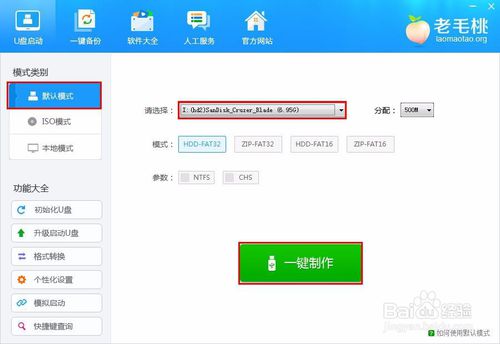
xp 下win10雙系統安裝方法圖1
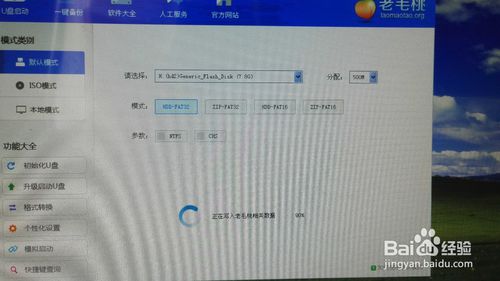
xp 下win10雙系統安裝方法圖2
重新啟動計算機,開機時按f12選擇進入usb(不同電腦按鍵不同,此處用聯想為例)
選擇進入pe系統,需要點時間,請耐心等待
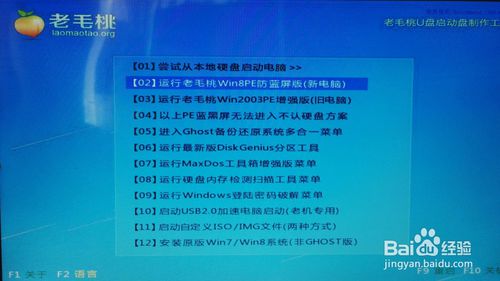
xp 下win10雙系統安裝方法圖3
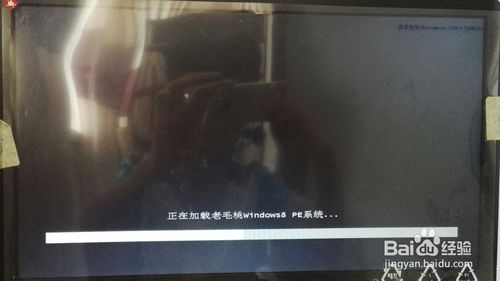
xp 下win10雙系統安裝方法圖4
選擇鏡像文件,選擇win10安裝分區,格式化後置入文件
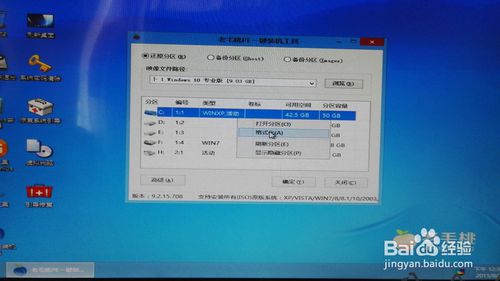
xp 下win10雙系統安裝方法圖5
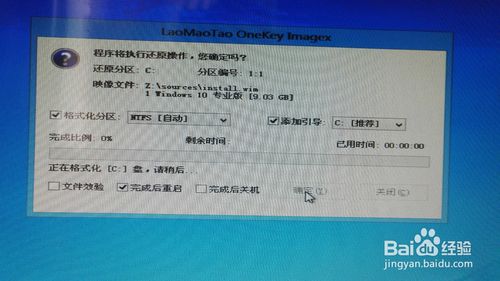
xp 下win10雙系統安裝方法圖6
完成後進入安裝
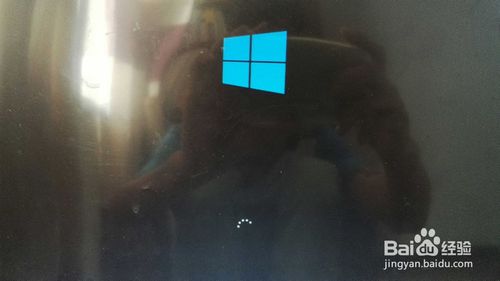
xp 下win10雙系統安裝方法圖7
耐心等待

xp 下win10雙系統安裝方法圖8
安裝完成後開始一些基本設置,即開啟win10winxp/7/8雙系統或多系統之路
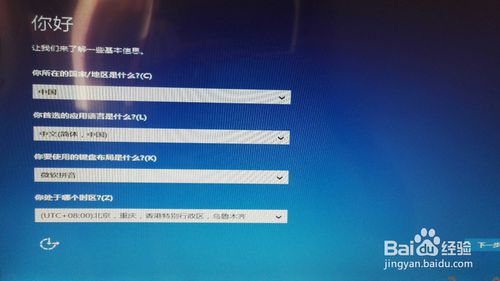
xp 下win10雙系統安裝方法圖9
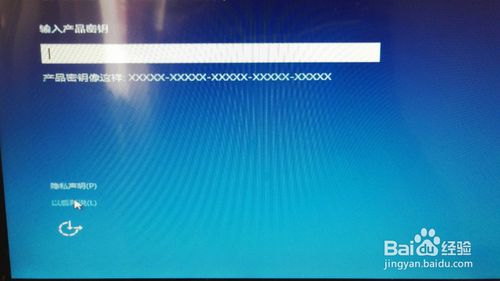
xp 下win10雙系統安裝方法圖10
通過這篇xp 下win10雙系統安裝方法,我們就可以很快地安裝xpwin10雙系統了,是不是很開心咧?大家一定要學會這個方法哦,只要學會了這個方法,以後無論是使用電腦還是出去裝逼都會非常愉快,小編可不是騙人的,這是真的。推薦閱讀:硬盤版ghost。
Windows xp教程排行
操作系統推薦
相關文章
copyright © 萬盛學電腦網 all rights reserved



